Ya sea que quieras editar fotos, comprimir archivos, jugar o hacer de DJ en tu próxima fiesta, hay una aplicación gratuita para Mac que te puede ayudar. Pero las cosas pueden volverse molestas rápidamente si descargas un montón de aplicaciones gratuitas de la Mac App Store, ya que tienes que introducir la contraseña de tu ID de Apple cada vez.
iOS tuvo un problema similar, que se resolvió muy bien con la publicación de iOS 8.3 en abril de 2015. Naturalmente, tener la opción de descargar aplicaciones gratuitas de los App Stores sin contraseña tiene sentido, ya que todas deberían estar seguras de todos modos. Además, tiene sentido mantener la opción de contraseña para las aplicaciones de pago, para evitar compras accidentales.
Con el lanzamiento de OS X El Capitan (versión 10.11) el pasado otoño, el Mac App Store también incluyó una opción para descargar aplicaciones gratuitas sin contraseña, pero puede ser difícil de encontrar si no sabes dónde buscar.
Paso 1: Iniciar Preferencias del Sistema
La forma más rápida de iniciar las Preferencias del Sistema es a través de la barra de menús. Haga clic en el icono Apple y seleccione Preferencias del sistema .
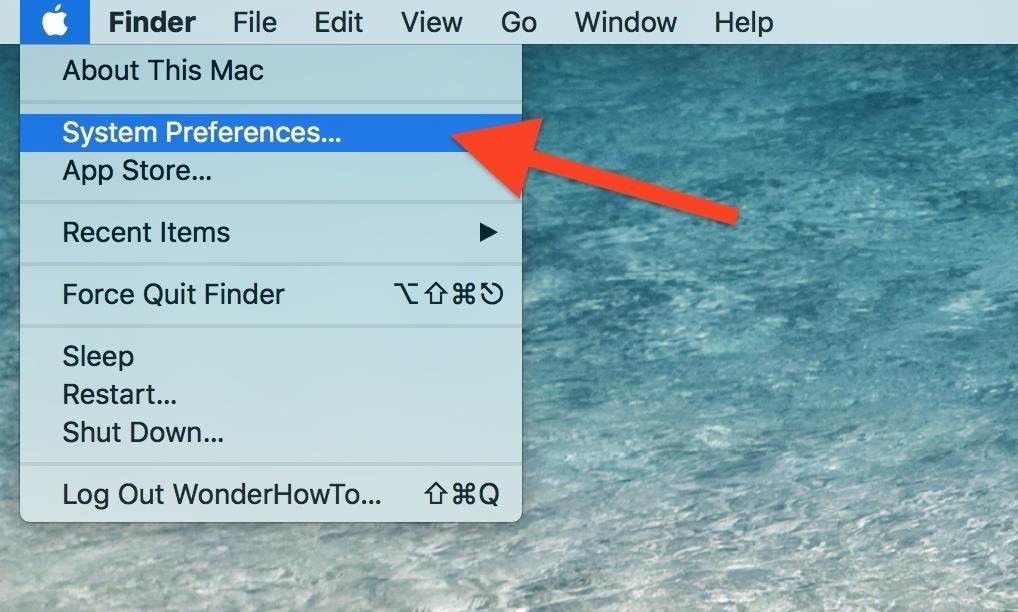 La forma más rápida y cómoda de acceder a las Preferencias del Sistema.
La forma más rápida y cómoda de acceder a las Preferencias del Sistema.
Por supuesto, si lo desea, puede utilizar otros métodos como Spotlight, Launchpad, su carpeta Utilities, o directamente desde su Dock si tiene una s.
Paso 2: Seleccione la opción App Store
En Preferencias del Sistema, simplemente seleccione la opción App Store .
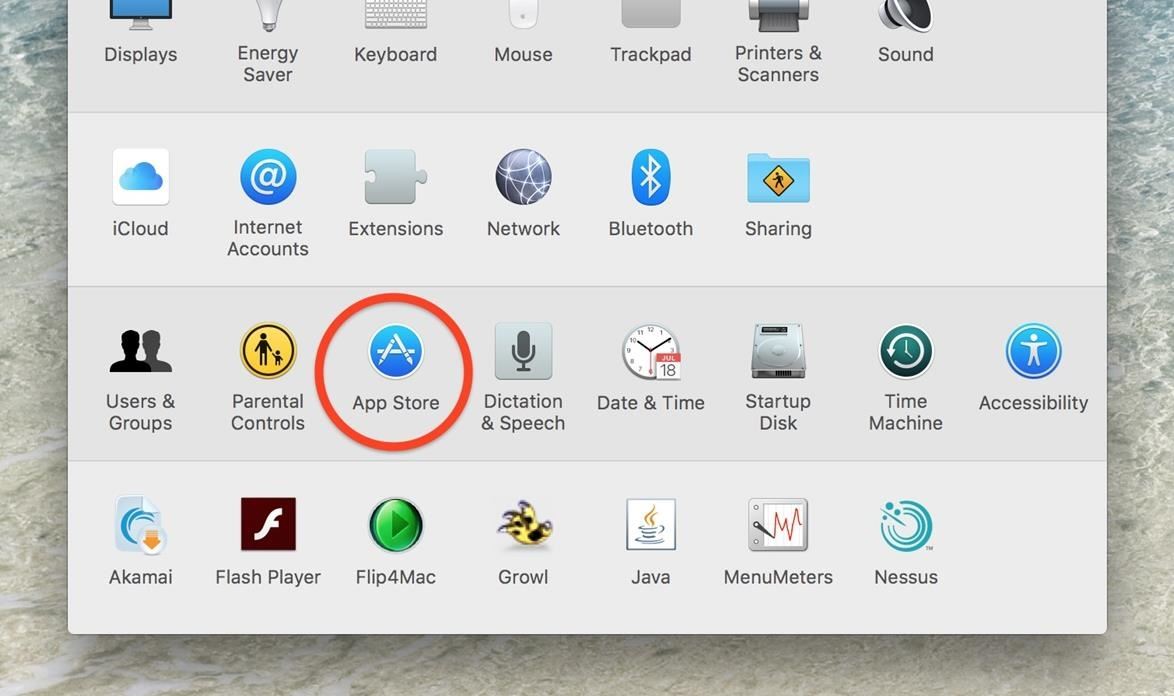
Paso 3: Configure sus preferencias
En la parte inferior, verá los nuevos Password Settings que fueron introducidos en OS X El Capitan. Debes iniciar sesión con tu cuenta de Apple para que estas opciones estén disponibles. El comportamiento predeterminado es solicitar la contraseña para todas las transacciones.
Puedes desactivar esta opción para las aplicaciones gratuitas. Simplemente seleccione Guardar contraseña para Descargas gratuitas y listo. Es posible que aparezca una ventana emergente que te pida que confirmes tu ID de Apple y tu contraseña, pero debería ser la última vez que introduzcas una contraseña cuando se trate de aplicaciones gratuitas.
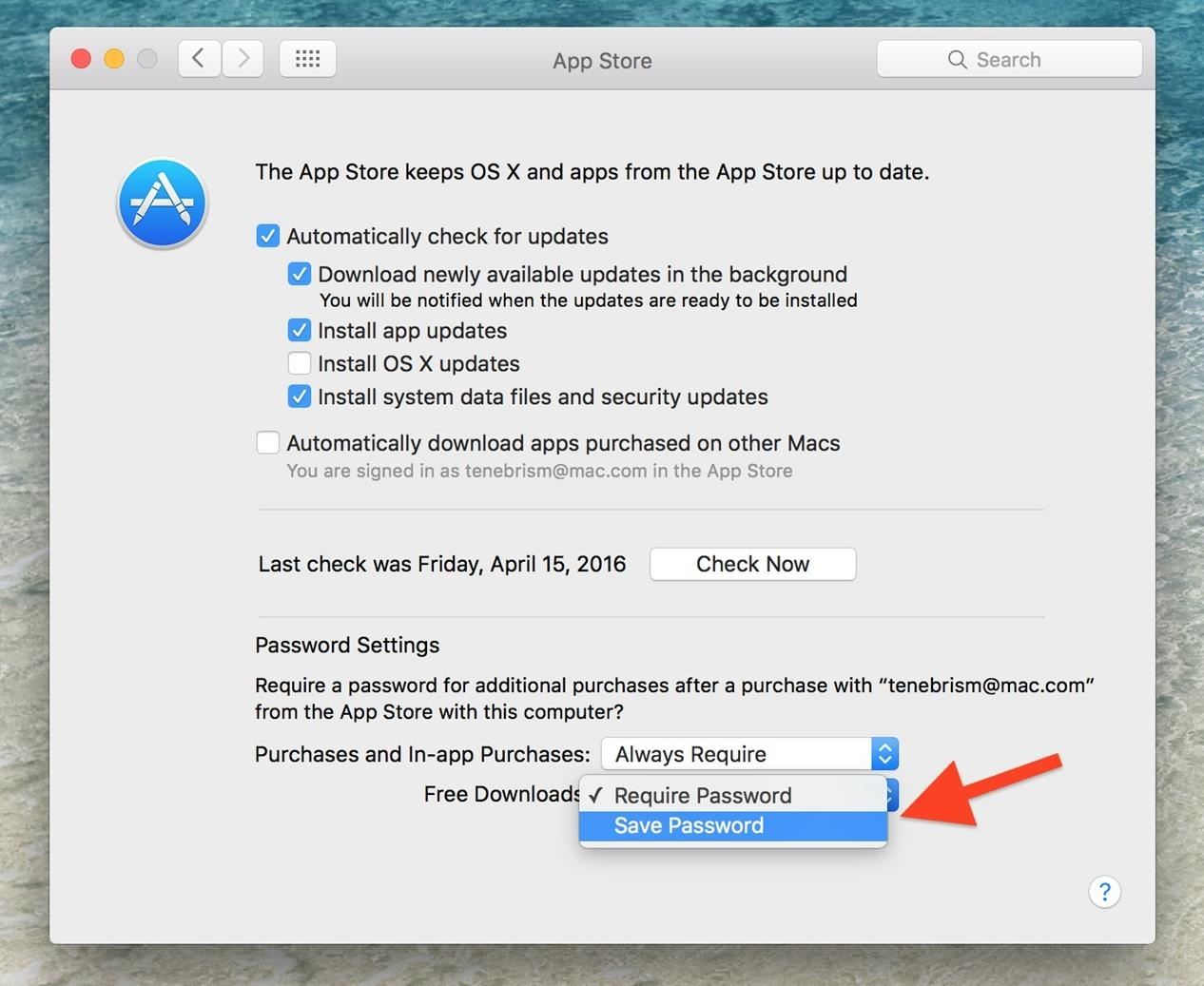
Opcional: Guardar contraseña para transacciones pagadas
También puedes configurar para guardar tu contraseña durante 15 minutos, después de que la escribas en el Mac App Store, para aplicaciones pagadas y compras in-app. Simplemente seleccione Requerir después de 15 minutos para Compras y Compras In-app y listo.
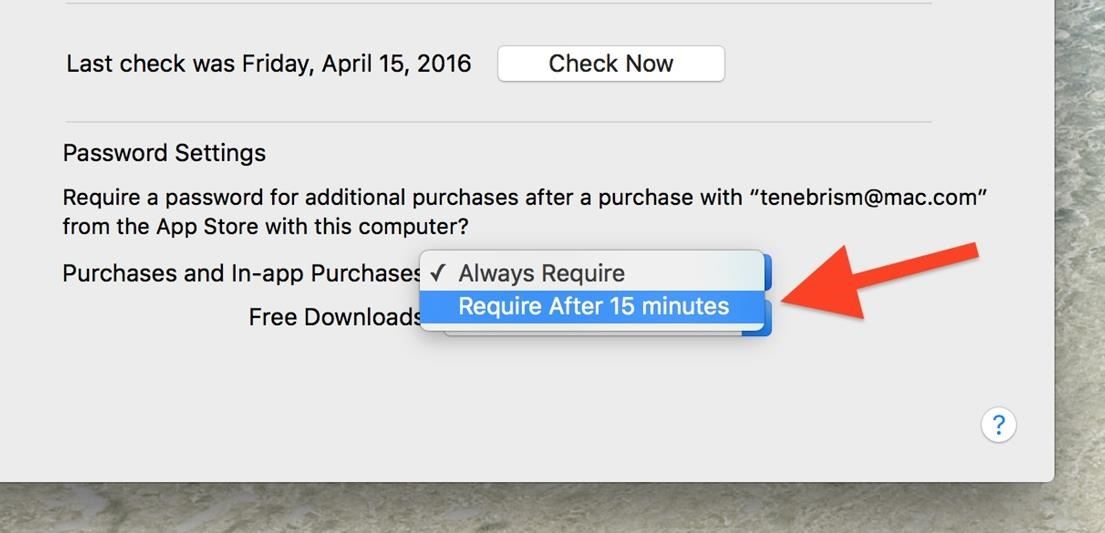 Ten cuidado con esta opción…. con gran poder, viene una gran responsabilidad!
Ten cuidado con esta opción…. con gran poder, viene una gran responsabilidad!
Sugeriría mantener el comportamiento por defecto para las aplicaciones pagadas. Solicitar su contraseña para todas las transacciones pagadas es una buena manera de prevenir esas compras accidentales de aplicaciones.
Sin embargo, si descargas muchas aplicaciones gratuitas, es muy beneficioso que elijas deshabilitar la solicitud de contraseña. No hay ningún riesgo asociado con las aplicaciones de pago, y tienes una experiencia mucho más refinada en Mac App Store!